首先通过浏览器下载页面查找文件位置,进入chrome://downloads/并点击“在文件夹中显示”;其次可查看或修改默认下载路径,在设置中选择“下载内容”调整存储位置;最后利用下载完成后底部提示栏的文件夹图标快速定位文件。
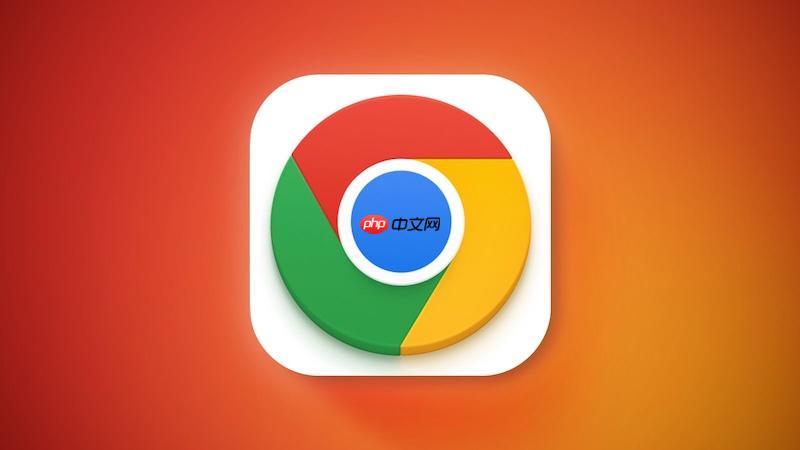
如果您在使用谷歌浏览器下载文件后,无法确定文件的保存位置,通常是因为您不了解浏览器的默认存储路径或历史记录查询功能。以下是几种查找下载文件的有效方法。
本文运行环境:Dell XPS 13,Windows 11
谷歌浏览器内置了专门的下载管理页面,可以查看所有近期下载的文件记录,包括已完成和未完成的下载任务。
1、点击浏览器右上角的三个垂直排列的点(菜单按钮)。
2、在下拉菜单中选择 下载内容 或直接在地址栏输入 chrome://downloads/ 并按回车键。
3、在打开的下载页面中,您可以浏览所有下载记录,找到目标文件。
4、将鼠标悬停在目标文件上,点击出现的 在文件夹中显示 按钮,系统将自动打开该文件所在的文件夹。
了解并设置浏览器的默认下载路径,可以确保所有文件都集中保存在一个您指定的目录中,方便日后查找。
1、点击浏览器右上角的三个垂直排列的点(菜单按钮),然后选择 设置。
2、在设置页面左侧菜单中,点击 下载内容 选项。
3、在“位置”部分,您可以查看当前的默认下载路径。
4、如果需要更改,点击 更改 按钮,然后浏览并选择您希望存储下载文件的新文件夹。
5、选中文件夹后,点击“选择文件夹”,新的下载文件将自动保存到此位置。
当您开始一个新下载时,浏览器底部会短暂弹出一个提示栏,这是最快捷地访问刚下载文件的方式。
1、完成文件下载后,注意观察浏览器窗口的底部边缘。
2、您会看到一个包含文件名的提示栏,旁边通常有一个向下的箭头或文件夹图标。
3、点击文件名可以直接打开文件(如果已关联应用程序)。
4、点击旁边的文件夹图标或下拉箭头,然后选择 在文件夹中显示,即可立即定位到该文件。

谷歌浏览器Google Chrome是一款可让您更快速、轻松且安全地使用网络的浏览器。Google Chrome的设计超级简洁,使用起来得心应手。这里提供了谷歌浏览器纯净安装包,有需要的小伙伴快来保存下载体验吧!




Copyright 2014-2025 https://www.php.cn/ All Rights Reserved | php.cn | 湘ICP备2023035733号